Gestionarea indexului de căutare și filtrare pentru profilurile clienților
Rezultatul unificării datelor clienților este un tabel Client, care oferă o vizualizare unificată a bazei totale de clienți. Pentru ca utilizatorii să găsească rapid informații despre un anumit client sau grup de clienți, un administrator trebuie să configureze capacitățile de căutare și filtrare pentru pagina Clienți.

Definirea atributelor după care se poate căuta și a câmpurilor indexate
Dacă este prima dată când definiți ca administrator atributele după care se poate căuta, definiți mai întâi câmpurile indexate. Vă sugerăm să alegeți toate atributele după care utilizatorii pot căuta și filtra clienții din pagina Clienți. Pot fi specificate numai atributele care există în tabelul Client, creat în timpul procesului de unificare a datelor. Pentru ca într-un câmp să se poată căuta, câmpul trebuie să utilizeze tipul de date Edm.String și să fie marcat ca Inclus în căutare.
Accesați Clienți și selectați Index de căutare și filtrare.
Selectați + Adăugați.
Selectați atributele din listă pe care doriți să le adăugați drept câmpuri indexate și selectați Aplicați.
Pentru a adăuga mai multe atribute, selectați Adăugați. Pentru a elimina un atribut selectat, selectați atributul, apoi Ștergeți.
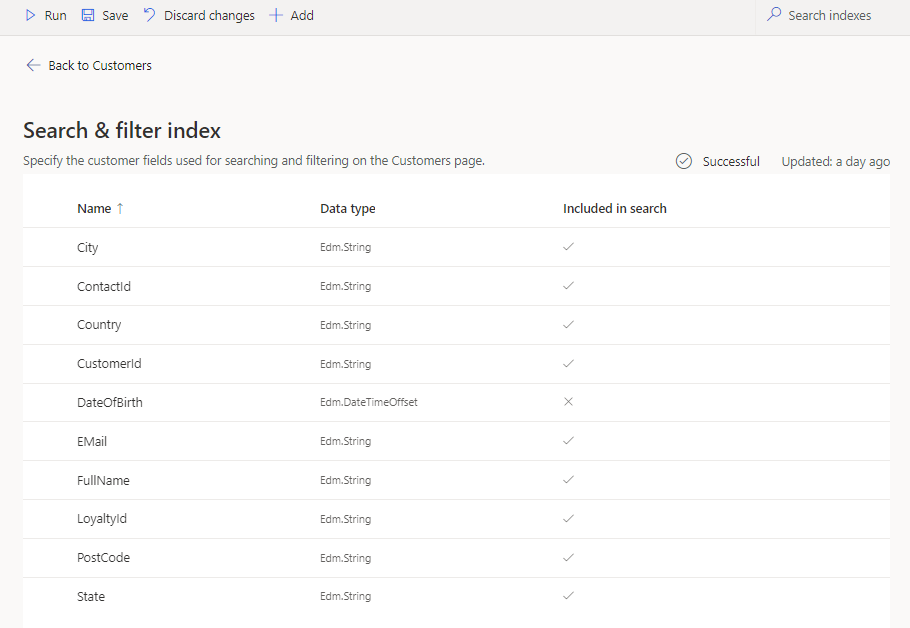
Selectați Rulați după ce sunteți gata să aplicați setările de căutare și filtrare. După procesarea modificărilor, vizualizați-le în cardurile clienților din pagina Client.
Definirea opțiunilor de filtrare pentru un anumit atribut
Configurați câmpurile care pot fi utilizate pentru filtrarea clienților în pagina Clienți.
Accesați Clienți și selectați Index de căutare și filtrare.
Selectați un atribut și Adăugați un filtru. Definiți numărul de rezultate și ordinea în care vor fi organizate. În funcție de tipul de date al atributului, apare unul dintre următoarele panouri.
Atribute de tip șir: specificați numărul de rezultate dorite în panoul Filtru șir și politica de ordonare după care vor fi organizate.
Atribute de tip numeric: specificați intervalele incluse în panoul Filtru numeric și politica de ordonare după care vor fi organizate.
Atribute de tip dată: specificați intervalele incluse în panoul Filtru de date și politica de ordonare după care vor fi organizate.
Selectați OK. Repetați pentru toate atributele după care doriți să filtrați.
Selectați Rulați după ce sunteți gata să aplicați setările de căutare și filtrare. După procesarea modificărilor, vizualizați-le în cardurile clienților din pagina Client.
Vizualizarea câmpurilor de client indexate
Pagina Index de căutare și filtrare afișează următoarele informații:
- Nume: reprezintă numele atributului, așa cum apare în tabelul Client.
- Tip de date: specifică dacă tipul de date este un șir, un număr sau o dată.
- Inclus în căutare: specifică dacă acest atribut poate fi utilizat pentru căutarea clienților în pagina Clienți, folosind câmpul Căutați.
- Adăugați un filtru: control pentru definirea modului în care acest atribut poate fi utilizat pentru filtrare în pagina Clienți.
Considerații privind performanța
Pentru căutări rapide și optimizate, adăugați la index numai câmpuri cu următoarele caracteristici:
- Cardinalitate scăzută: un număr mic de valori distincte care se repetă în baza de date.
- Scurte valori descriptive: unul sau două cuvinte care sunt redate frumos într-un arbore de navigare.
- Utilizați valorile dintr-un câmp, nu numele câmpului ca atare. De exemplu, în loc de numele câmpului Culoare, adăugați valorile Albastru sau Verde la index.
Cele mai bune practici:
- Verificați dacă există valori lipsă, greșeli de ortografie sau discrepanțe de minuscule/majuscule. Asigurați consecvența datelor pentru a evita repetările.
- Gestionați versiunile la singular și la plural ale aceluiași cuvânt. Filtrele nu sunt verificate ortografic sau analizate, astfel încât fiecare valoare dintr-un câmp în care se poate căuta poate fi inclusă, chiar dacă diferă doar cu un caracter.
- Normalizați câmpurile în care se poate căuta, pentru a vă asigura că variațiile de minuscule/majuscule și de caractere sunt consecvente.
Aflați mai multe despre căutarea DataverseDataverse.
Pașii următori
Examinați pagina profilurilor unificate pentru a căuta profiluri sau pentru a utiliza câmpurile indexate pentru a vedea un subset al tuturor profilurilor unificate.